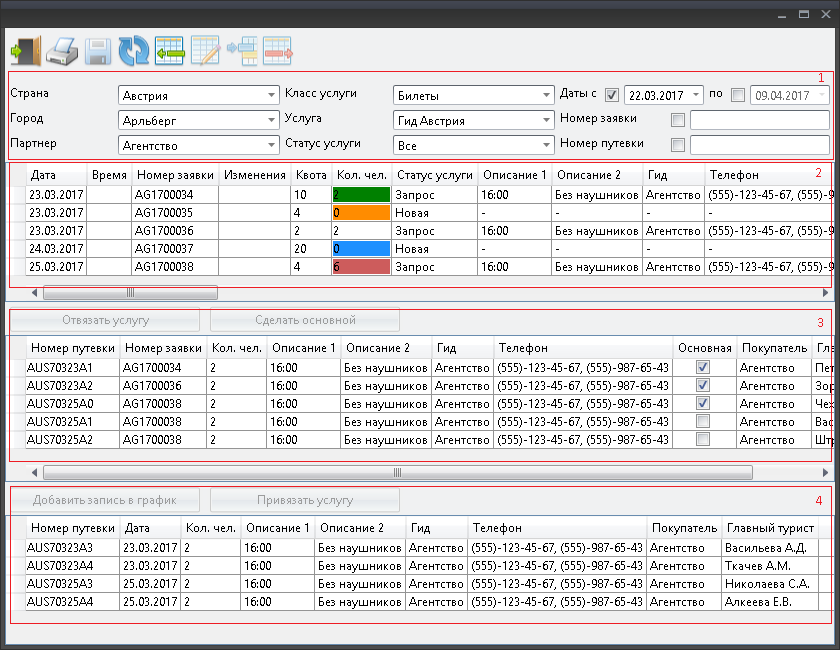Мастер-Тур:Дополнительный модуль График предоставления услуг — различия между версиями
| [досмотренная версия] | [досмотренная версия] |
Porunova (обсуждение | вклад) (Новая страница: «Версия статьи от {{REVISIONDAY}}-{{REVISIONMONTH}}-{{REVISIONYEAR}}. <table style="color:black; background-color:#ffffcc;" cellpadding="10" cellspac…») |
Porunova (обсуждение | вклад) |
||
| (не показана 1 промежуточная версия этого же участника) | |||
| Строка 4: | Строка 4: | ||
<td> | <td> | ||
Поддерживаемые версии:<br /> | Поддерживаемые версии:<br /> | ||
| − | Начиная с 2009.2. | + | Начиная с 2009.2.23<br /> |
</td> | </td> | ||
</tr> | </tr> | ||
| Строка 24: | Строка 24: | ||
<code>Megatec.MasterTour.Plugins.ScheduleOfServicePlugin.dll.</code><br /> | <code>Megatec.MasterTour.Plugins.ScheduleOfServicePlugin.dll.</code><br /> | ||
| − | 2. Добавить в | + | 2. Добавить в настройку <code>SchOfSrvPlgnGuideSvKey</code> ''(из таблицы SystemSettings)'' '''ключ услуги "Гид"''' из таблицы <code>Service.</code><br /> |
| − | + | 3. Добавить в настройку <code>SchOfSrvPartnerTypeKey</code> ''(из таблицы SystemSettings)'' '''ключ признака партнера''' из таблицы <code>PrtTypes.</code><br /> | |
| − | |||
| − | |||
| − | |||
| − | + | 4. Установить отчет 4084. | |
==Подготовка данных== | ==Подготовка данных== | ||
Текущая версия на 15:25, 14 декабря 2017
Версия статьи от 14-12-2017.
|
Поддерживаемые версии: |
Содержание
Введение
Обзор
Дополнительный модуль «График предоставления услуг» представляет собой дополнительный экран, предназначенный для:
- занесения графика предоставления услуги с указанием количества забронированных билетов;
- привязки оформленных в ПК «Мастер-Тур» путёвок к занесённому графику;
- отслеживания истории изменения графика проведения услуги;
- выгрузки отчётов на основании сформированного графика и истории его изменения.
Установка модуля
В ПК «Мастер-Тур» версии 2009.2.22.1 и выше установить модуль путем обновления клиентской части.
1. В рабочий каталог приложения скопировать файл
Megatec.MasterTour.Plugins.ScheduleOfServicePlugin.dll.
2. Добавить в настройку SchOfSrvPlgnGuideSvKey (из таблицы SystemSettings) ключ услуги "Гид" из таблицы Service.
3. Добавить в настройку SchOfSrvPartnerTypeKey (из таблицы SystemSettings) ключ признака партнера из таблицы PrtTypes.
4. Установить отчет 4084.
Подготовка данных
В ПК «Мастер-Тур» предварительно необходимо заполнить справочник «Список услуг по классу» для класса услуги «Билеты в музей».
Работа с модулем
Экран плагина состоит из 4-х основных блоков:
Блок фильтров просмотра графика
- Страна - выпадающий список из справочника «Страны».
- Город - выпадающий список из справочника «Города».
- Партнер - выпадающий список из справочника «Партнеры».
- Класс услуги - выпадающий список из справочника «Классы услуг».
- Услуга – данные берутся из справочника «Список услуг по классу» для класса услуги «Билеты в музей» без детализации по дополнительным описаниям и с предварительной фильтрацией по стране и городу.
- Статус услуги, указываемый в плагине «График предоставления услуги». Статус может принимать 4 значения: Ок, Запрос, Новая, Аннулировано.
- Даты предоставления услуги – диапазон дат в рамках которого просматриваются данные в плагине. По умолчанию выставляются в значения:
С = текущая дата – 3 дня
По = текущая дата + 30 дней.
- Номер заявки - фильтр, позволяющий найти заявку в блоке График предоставления услуг по её номеру.
- Номер путевки - фильтр, позволяющий найти заявку в блоке График предоставления услуг, к которой привязана данная путевка.
График предоставления услуги
Часть полей заполняются в ручном режиме, часть подтягиваются из путёвок в процессе привязки их к графику проведения услуги.
- Дата – дата проведения, заполняется в ручную. Поле формата «Дата».
- Время – заполняется в ручную. Формат ЧЧ:ММ.
- Номер заявки – текстовое поле, формируется автоматически. Это условный номер брони для поставщика услуги.
- Изменения – через «/» фиксируются значения, которые принимало поле Квота для данной строки. Например, если первоначально в поле Квота ввели значение 40, а затем поменяли на новое значение 39, в ячейке будет отображаться значение 40/39. Если в дальнейшем произойдут ещё изменения, они будут дописываться через «/» в конце строки (40/39/38).
- Квота – указывается бронируемое количество билетов.
- Кол. чел. – указывается суммарное количество туристов по всем путёвкам, которые привязаны к данной строке в графике. Фон ячейки меняется в зависимости от соотношения данных между ячейками Квота и Кол. Чел.:
- Белый фон – значения совпадают.
- Зелёный – в квоте мест больше, чем туристов по привязанным путёвкам.
- Красный – в квоте мест меньше, чем туристов по путёвкам.
- Жёлтый – к данной квоте не привязана ни одна путёвка, но есть путёвки, которые можно привязать.
- Синий - к данной квоте не привязана ни одна путёвка и привязывать нечего.
- Статус услуги:
- Ок – услуга подтверждена.
- Запрос – по услуге произошли изменения и требуется подтверждение поставщика.
Статус выставляется автоматически в случае изменения одного из полей: Дата, Время, Номер заявки, Квота, Наушники, Гид, Телефон.
- Описание 1 – информация берётся из доп. описания 2 из путёвки в момент привязки путёвки к квоте.
- Описание 2 - информация берётся из доп. описания 1 из путёвки в момент привязки путёвки к квоте.
- Гид – информация берётся из названия партнёра по классу услуги «Гид». Услуга ищется в путёвке в дату совпадающую с датой предоставления услуги по графику. Если услуга не найдена, проставляется прочерк.
- Телефон – номер телефона берётся из карточки партнёра.
Новая запись в график предоставления услуги добавляется кнопкой ![]() Добавить. В открывшемся окне в обязательном порядке заполняются колонки: дата, время и квота. Строка автоматически получает статус «Новая». Пока строка имеет статус «Новая», изменения по данной строке не сохраняются в истории.
Для удаления строки, запись предварительно должна быть переведена в статус «Новая», если статус на момент удаления имеет значение «Ок» или «Запрос».
Добавить. В открывшемся окне в обязательном порядке заполняются колонки: дата, время и квота. Строка автоматически получает статус «Новая». Пока строка имеет статус «Новая», изменения по данной строке не сохраняются в истории.
Для удаления строки, запись предварительно должна быть переведена в статус «Новая», если статус на момент удаления имеет значение «Ок» или «Запрос».
Путёвки, привязанные к графику
В данном окне отображаются путёвки, привязанные к квоте, выделенной в блоке График предоставления услуги. Т.е. если мы в окне с графиком выделили строку, в блоке Путевки, привязанные к графику отобразятся все путёвки, которые были привязаны к данной квоте.
- Номер путёвки – номер путёвки в ПК «Мастер-Тур».
- Номер заявки – номер заявки в графике, к которой привязана данная путёвка. Если номер заявки был изменён, в этом поле он тоже меняется. К одной заявке может быть привязано несколько путёвок.
- Кол. Чел – количество человек по путёвке, пользующихся данной услугой.
- Время – информация из доп. описания 2 по данной услуге из путёвки.
- Наушники – информация из доп. описания 1 по данной услуге.
- Гид - информация берётся из названия партнёра по классу услуги «Гид». Услуга ищется в путёвке в дату совпадающую с датой предоставления услуги по графику. Если услуга не найдена, проставляется прочерк.
- Телефон – информация берётся из карточки партнёра.
- Основная – основная путёвка. Важный признак для ситуации, когда к одной квоте привязано несколько путёвок. В таком варианте в графике проведения услуги, должна отображаться информация только по одной из привязанных услуг. Информация отображается по той, которая является основной. Первая привязанная путёвка получает признак автоматически. Если привязываются ещё путёвки, признак можно перенести на другую путёвку кнопкой Сделать основной, предварительно выделив строку с путёвкой.
Путевки с выбранной услугой
В данном блоке отображаются все путевки, которые могут быть привязаны к квоте, выделенной в блоке График предоставления услуг.
По факту появления в ПК «Мастер-Тур» новых путёвок, менеджер открывает плагин «График предоставления услуг». Выбирает в фильтрах диапазон просмотра. Выделяя строки, подсвеченные жёлтым или зеленым менеджер привязывает путёвку (путёвки), выбирая их в блоке Путевки с выбранной услугой и нажимая кнопку Привязать услугу.
После сохранения привязки, цвет квоты меняется в соответствии с описанными ранее правилами. Статус строки автоматически меняется на «Запрос». В истории сохраняется информация о том, что произошли изменения.
Если путёвка была ошибочно привязана не к той квоте, можно выделить строку с нужной квотой (блок График предоставления услуги), выбрать путевку в блоке Путевки, привязанные графику и нажать на кнопку Отвязать услугу. В старой квоте информация по отвязанной путёвке удаляется. Если было привязано несколько путёвок и отвязанная путёвка была основной, статус основной автоматически присваивается следующей по порядку и данные по квоте обновляются в соответствии с этой путёвкой.